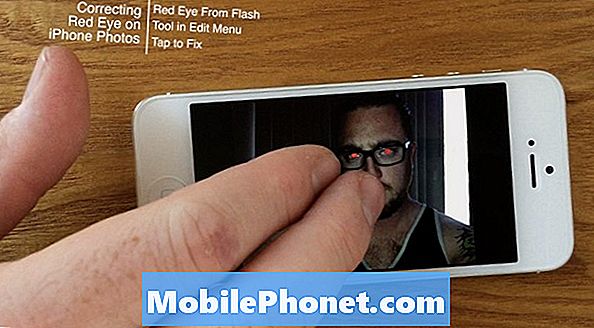NộI Dung
- Sự cố số 1: Cách khắc phục sự cố không tải ứng dụng Galaxy S8: “Bạn không thể cài đặt ứng dụng này vì người dùng khác đã cài đặt phiên bản không tương thích trên thiết bị này.” lỗi
- Sự cố # 2: Phải làm gì nếu Galaxy S8 của bạn gặp vấn đề về hiệu suất với một ứng dụng trò chơi
- Sự cố # 3: Ứng dụng Dự báo thời tiết trên Galaxy S8 không hoạt động bình thường
- Vấn đề # 4: Phải làm gì nếu Galaxy S8 không thể cài đặt bản cập nhật Android
Xin chào người hâm mộ Android! Một trong những vấn đề phổ biến mà chúng tôi giải quyết hôm nay là về việc # GalaxyS8 không thể tải ứng dụng do "Bạn không thể cài đặt ứng dụng này vì người dùng khác đã cài đặt phiên bản không tương thích trên thiết bị này." lỗi. Chúng tôi cũng đề cập đến một số vấn đề liên quan khác vì vậy hy vọng bài viết này sẽ hữu ích cho những bạn gặp phải sự cố trên S8 của chính mình.
Sự cố số 1: Cách khắc phục sự cố không tải ứng dụng Galaxy S8: “Bạn không thể cài đặt ứng dụng này vì người dùng khác đã cài đặt phiên bản không tương thích trên thiết bị này.” lỗi
Một số ứng dụng được gỡ cài đặt sau khi cập nhật. Khi tôi cố gắng cài đặt lại ứng dụng, họ xuất hiện thông báo lỗi “Bạn không thể cài đặt ứng dụng này vì người dùng khác đã cài đặt phiên bản không tương thích trên thiết bị này”. Tôi đã xem qua các cài đặt trên điện thoại của mình mà không may tìm thấy bất kỳ dấu vết nào của chúng, vì vậy bây giờ tôi không thể cài đặt lại chúng.
Giải pháp: Lỗi “Bạn không thể cài đặt ứng dụng này vì người dùng khác đã cài đặt phiên bản không tương thích trên thiết bị này.” thật kỳ lạ vì các thiết bị của Samsung không hỗ trợ nhiều người dùng nữa tại thời điểm này. Có thể sự cố là do thư mục nơi ứng dụng được đặt trước đó có thể đã di chuyển. Ví dụ: một số người dùng trước đây đã báo cáo lỗi này sau khi chuyển ứng dụng từ bộ nhớ trong sang thẻ SD. Nếu bạn có thẻ SD trong điện thoại của mình, hãy thử xem liệu ứng dụng bạn đang gặp sự cố có bị di dời do nhầm lẫn hay không. Nếu có, hãy đảm bảo xóa nó khỏi thẻ SD hoặc xóa (gỡ cài đặt) hoàn toàn khỏi điện thoại, sau đó cài đặt lại.
Xóa dữ liệu của Khung dịch vụ của Google
Một bước khắc phục sự cố khác mà bạn có thể thử là đảm bảo rằng không có gì sai với ứng dụng Cửa hàng Google Play cũng như các dịch vụ và ứng dụng khác liên quan đến Google. Để làm điều đó, bạn muốn xóa ứng dụng Khung dịch vụ của Google trên thiết bị của mình. Đây là cách thực hiện:
- Mở ứng dụng Cài đặt.
- Nhấn vào Ứng dụng.
- Nhấn vào Cài đặt khác ở phía trên bên phải (biểu tượng ba chấm).
- Chọn Hiển thị ứng dụng hệ thống.
- Tìm và nhấn vào ứng dụng Khung dịch vụ của Google.
- Nhấn vào Bộ nhớ.
- Nhấn vào nút Xóa dữ liệu.
- Khởi động lại S8 của bạn và kiểm tra sự cố.
Định dạng lại thẻ SD
Như đã chỉ ra ở trên, có thể ứng dụng đã chuyển sang thẻ SD và Android không thể xác định vị trí của ứng dụng khi cố gắng khởi chạy. Vì không có cách nào để biết chắc chắn điều này, bạn cũng có thể đảm bảo rằng mình đã làm sạch thẻ SD để Android buộc phải quét bộ nhớ trong và tìm kiếm các thư mục ở đó. Điều này có thể xóa lỗi gây ra sự cố.
Để định dạng lại thẻ SD:
- Mở menu Ứng dụng.
- Sau đó nhấn vào Cài đặt.
- Cuộn đến và nhấn vào Bộ nhớ.
- Nhấn vào Định dạng thẻ SD.
- Đọc và xem lại thông báo cảnh báo rồi chạm vào Định dạng lại thẻ SD. Nếu tùy chọn này không được bật, trước tiên bạn cần phải Rút thẻ SD.
- Sau đó chạm vào Xóa tất cả để xác nhận định dạng thẻ SD.
Đặt lại tùy chọn ứng dụng
Ứng dụng bạn đang cố mở có thể không hoạt động bình thường do bị thiếu hoặc bị vô hiệu hóa / các ứng dụng mặc định. Để biết rằng các ứng dụng mặc định trên thiết bị của bạn đã được bật để giảm thiểu sự cố. Đây là cách thực hiện:
- Mở ứng dụng Cài đặt.
- Nhấn vào Ứng dụng.
- Nhấn vào Cài đặt khác ở phía trên bên phải (biểu tượng ba chấm).
- Chọn Đặt lại tùy chọn ứng dụng.
- Khởi động lại S8 của bạn và kiểm tra sự cố.
Khôi phục cài đặt gốc
Nếu sự cố vẫn còn tại thời điểm này, bạn cũng nên khôi phục cài đặt gốc. Đảm bảo sao lưu các tệp của bạn trước khi thực hiện.
Để khôi phục cài đặt gốc:
- Tạo bản sao lưu dữ liệu của bạn.
- Tắt thiết bị.
- Nhấn và giữ phím Tăng âm lượng và phím Bixby, sau đó nhấn và giữ phím Nguồn.
- Khi logo Android màu xanh lá cây hiển thị, hãy nhả tất cả các phím (‘Cài đặt bản cập nhật hệ thống’ sẽ hiển thị trong khoảng 30 - 60 giây trước khi hiển thị các tùy chọn menu khôi phục hệ thống Android).
- Nhấn phím Giảm âm lượng nhiều lần để đánh dấu ‘xóa sạch dữ liệu / khôi phục cài đặt gốc’.
- Nhấn nút Nguồn để chọn.
- Nhấn phím Giảm âm lượng cho đến khi đánh dấu "Có - xóa tất cả dữ liệu người dùng".
- Nhấn nút Nguồn để chọn và bắt đầu thiết lập lại chính.
- Khi quá trình thiết lập lại chính hoàn tất, "Hệ thống khởi động lại ngay bây giờ" được đánh dấu.
- Nhấn phím Nguồn để khởi động lại thiết bị.
Liên hệ với nhà phát triển ứng dụng
Nếu bạn chỉ gặp sự cố với một ứng dụng, thì nguyên nhân có thể liên quan đến mã hóa. Đảm bảo rằng bạn cho nhà phát triển ứng dụng biết về sự cố để họ có thể xem xét vấn đề.
Sự cố # 2: Phải làm gì nếu Galaxy S8 của bạn gặp vấn đề về hiệu suất với một ứng dụng trò chơi
Chúng tôi đã chơi một trò chơi có tên Munzee qua ứng dụng. Nó sử dụng vị trí, máy ảnh, danh bạ và bộ nhớ trong điện thoại. Về cơ bản, ứng dụng có hai hoạt động, munzees vật lý và ảo. Nhân tiện, munzees thực là mã QR. Các munzees vật lý chụp tuyệt vời từ 1-2 giây. Các munzees ảo là vấn đề. Đây là những munzees xuất hiện trên bản đồ và không tồn tại ở dạng vật chất nhưng bạn phải ở trong phạm vi rất xa để chụp chúng. Với điện thoại cũ của tôi (LG Aristo), nó sẽ xử lý munzee ảo trong 1-2 giây. Với S8 mới, mất 6-15 giây. Tôi đã tắt tất cả các ứng dụng nền. Tôi thậm chí đã thực hiện khôi phục cài đặt gốc và chỉ cài đặt ứng dụng Munzee nhưng không có gì khác biệt. Các thông số kỹ thuật của S8 vượt trội hơn nhiều so với Aristo, nhưng cách Aristo thực hiện trên S8 mới. Tôi đã kiểm tra và không có bản cập nhật nào cho ứng dụng hoặc điện thoại. Tôi đã mở các tùy chọn dành cho nhà phát triển và thay đổi tỷ lệ hoạt ảnh của Window thành .5x, tỷ lệ hoạt ảnh chuyển tiếp thành .5x và tỷ lệ thời lượng Animator thành .5x. Điều này đã giúp giảm thời gian chụp xuống còn 6-8 giây, nhưng vẫn quá lâu khi bạn cần chụp nhiều Munzees.
Vui lòng không đề nghị tìm một sở thích khác… chúng tôi nghiện và rất vui khi thực hiện nó. Tôi cũng sẽ đề cập rằng tất cả các ứng dụng khác hoạt động rất nhanh và hoàn toàn không có vấn đề gì. Tôi đã liên hệ với Samsung và họ đề xuất dừng các ứng dụng nền và kiểm tra các bản cập nhật cũng như kiểm tra với nhà phát triển. Chúng tôi đã làm được điều đó. Chúng tôi đã phải sử dụng đến việc làm cho S8 tại điểm phát sóng và chụp bằng điện thoại cũ. Không phải là lý tưởng nhưng là một sửa chữa tạm thời. Tôi đã liên hệ với nhà phát triển… ”họ đang xem xét nó”. Bất kỳ đề nghị sẽ được đánh giá cao.
Giải pháp: Vấn đề của bạn thuộc về ứng dụng cụ thể, có nghĩa là nhà phát triển có thể cung cấp giải pháp. Bạn không thể làm gì trên điện thoại của mình để nâng cao hiệu suất hiện tại. Trừ khi bạn đã cố tình làm chậm nó trước đó bằng cách sử dụng Chế độ tiết kiệm năng lượng của điện thoại, thì việc cải thiện hiệu suất mặc định của S8 là điều không cần bàn cãi. Chúng tôi thậm chí không chắc liệu vấn đề có nằm ở dung lượng CPU của điện thoại của bạn hay không. Có khả năng ứng dụng hoặc trò chơi không được tối ưu hóa đúng cách để hoạt động với điện thoại hiện tại của bạn. Bạn phải hỏi nhà phát triển trò chơi vì chỉ họ mới có câu trả lời đúng.Samsung, Google hoặc bất kỳ nhóm hỗ trợ bên thứ ba nào như chúng tôi không có kiến thức sâu sắc về cách trò chơi phải hoạt động và liệu nó có thể được cải thiện trên thiết bị này hay không.
Sự cố # 3: Ứng dụng Dự báo thời tiết trên Galaxy S8 không hoạt động bình thường
Chào. Đây là một vấn đề mới đối với Samsung Galaxy S8. Một ứng dụng cụ thể, 'dự báo thời tiết' đã hoạt động tốt cho đến một tuần trước. Bây giờ, nó sẽ cung cấp vị trí và thời tiết của tôi như là "ngay bây giờ", nhưng khi nhấn để chuyển đến dự báo (sử dụng để đưa ra dự báo cho 5 ngày tới), nó sẽ yêu cầu vị trí của tôi (nó sử dụng để biết điều này tự động). Khi tôi nhập vị trí của mình, nó chỉ liên tục tìm kiếm vị trí đó .. và không bao giờ tìm thấy nó (chính vị trí mà nó cung cấp cho tôi dự báo ngay bây giờ). Làm cách nào để khắc phục sự cố này? Cảm ơn.
Giải pháp: Trước tiên, bạn muốn kiểm tra xem có bản cập nhật nào cho ứng dụng này không. Các lỗi chỉ được nhà phát triển ứng dụng khắc phục thông qua các bản cập nhật. Nếu nhiều người có cùng trải nghiệm như bạn, họ phải đã báo cáo sự cố cho nhà phát triển và bản cập nhật có bản sửa lỗi có thể đã ra mắt.
Nếu ứng dụng đã được cập nhật trước khi liên hệ với chúng tôi, thì hãy thử xem việc xóa dữ liệu của ứng dụng có hữu ích hay không. Làm như vậy sẽ hoàn nguyên ứng dụng về trạng thái ban đầu. Trong nhiều trường hợp, bước như vậy có thể khắc phục hầu hết các sự cố ứng dụng. Tham khảo các bước ở trên về cách xóa dữ liệu của ứng dụng.
Vấn đề # 4: Phải làm gì nếu Galaxy S8 không thể cài đặt bản cập nhật Android
Chào. Tên của tôi là Peter. Hiện đang cư trú tại Thổ Nhĩ Kỳ. Khoảng một năm trước, tôi mua Samsung S8 + từ Dubai. Nhưng kể từ đó, tôi không thể cập nhật điện thoại của mình lên phiên bản Android mới nhất là Android 8. Khi tôi cố gắng tải xuống theo cách thủ công từ cài đặt, nó thông báo rằng điện thoại đã được cập nhật. Bạn có thể vui lòng cho tôi biết điện thoại của tôi bị lỗi gì và tôi có thể cập nhật nó như thế nào. Đặc điểm của điện thoại như sau: Model: SM-G955U Mã sản phẩm: SM-G955UZKAXAA PDA: G955USQS1AQF7 CSC: G955UOYN1AQF7 Baseband: G955USQS1AQF7 Bootloader: G955USQS1AQF7 Phiên bản Android: 7.0 Trân trọng.
Giải pháp: Nếu bạn có một chiếc điện thoại mang thương hiệu của nhà mạng, có nghĩa là nó ban đầu được chế tạo để hoạt động trong một nhà khai thác mạng nhất định ở Dubai, thì bạn sẽ không thể cập nhật nó qua OTA (qua mạng). Các nhà cung cấp dịch vụ sửa đổi Android vani để thêm các dịch vụ của riêng họ và biến nó thành “của riêng họ”. Nói cách khác, mỗi chương trình cơ sở của nhà cung cấp dịch vụ là “duy nhất” ở một mức độ nhất định và do đó không tương thích với một nhà cung cấp dịch vụ khác. Nói một cách đơn giản, bạn sẽ không thể cài đặt chương trình cơ sở của mạng Thổ Nhĩ Kỳ trên thiết bị mang nhãn hiệu nhà cung cấp dịch vụ Dubai của mình.
Nếu muốn trải nghiệm Android Oreo trên Galaxy S8 của mình, bạn có thể cập nhật nó theo cách thủ công thông qua cài đặt flash. Sử dụng Google để tìm hướng dẫn nhấp nháy chính xác cho kiểu điện thoại cụ thể của bạn.
Đừng quên: nhấp nháy là rủi ro và chỉ được đề xuất cho người dùng Android nâng cao. Hãy hết sức cẩn thận khi thực hiện để tránh làm vỡ điện thoại. Và làm điều đó với rủi ro của riêng bạn.